Há vários antivírus gratuitos no mercado, portanto é comum que os usuários queiram experimentar outras opções. Para isso, deve-se desinstalar o antivírus atual de maneira correta, se livrando completamente de suas pastas, o que nem sempre acontece quando o procedimento é feito pelo Painel de Controle do Windows. Com o Avira, não é diferente, e é preciso dar mais passos na desinstalação.
Como eliminar vírus do computador e do celular com o Malwarebytes
Confira o tutorial abaixo e aprenda a desinstalar o Avira, um dos antivírus gratuitos mais populares, e saiba como deletar suas pastas do PC. Este procedimento serve para qualquer outro antivírus.
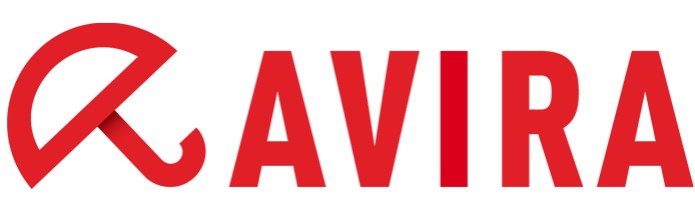 Aprenda a desinstalar totalmente o Avira (Foto: Divulgação/Avira)
Aprenda a desinstalar totalmente o Avira (Foto: Divulgação/Avira)Desinstalando o Avira
Passo 1. O processo é o mesmo para qualquer programa. Por isso, a primeira coisa a se fazer é acessar o Painel de Controle e, em seguida, escolher a opção ‘Desinstalar um programa’;
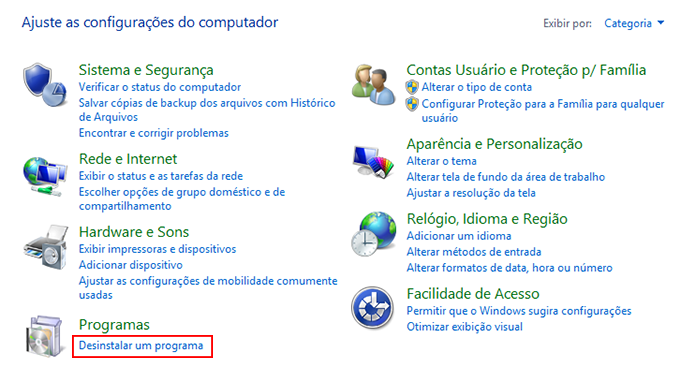 Acesse o menu de desinstalação pelo Painel de Controle (Foto: Reprodução/Paulo Alves)
Acesse o menu de desinstalação pelo Painel de Controle (Foto: Reprodução/Paulo Alves)Passo 2. Procure pelo Avira na lista, selecione-o e clique em ‘Desinstalar’;
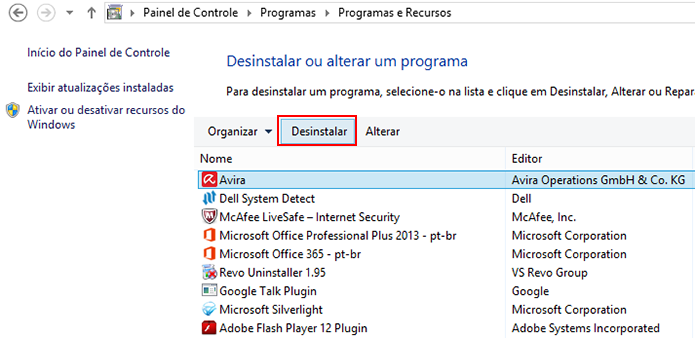 Desinstale completamente o Avira (Foto: Reprodução/Paulo Alves)
Desinstale completamente o Avira (Foto: Reprodução/Paulo Alves)Passo 3. Clique em ‘Desinstalar’ na janela que se abrirá e aguarde o processo completar. Não deverá durar mais do que alguns segundos. É comum que uma página abra no navegador depois de desinstalar um programa perguntando os motivos de abandonar o software, pule esta etapa;
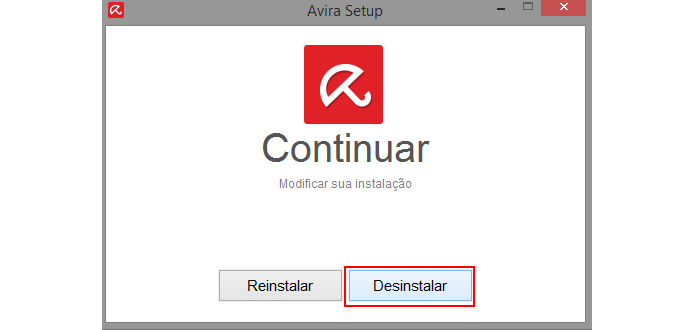 Complete o processo usando o desinstalador do Avira (Foto: Reprodução/Paulo Alves)
Complete o processo usando o desinstalador do Avira (Foto: Reprodução/Paulo Alves)Deletando pastas do programa
Passo 1. Abra o Windows Explorer – uma opção é usar o comando ‘Tecla do Windows + E’. Em seguida, acesse o drive principal do computador, normalmente indicado pela letra C;
 Acesse o drive C (Foto: Reprodução/Paulo Alves)
Acesse o drive C (Foto: Reprodução/Paulo Alves)Passo 2. Acesse a pasta Arquivos de Programas – ou Arquivos de Programas (x86) em PCs com Windows 64 bits – e localize a pasta ‘Avira’. Selecione o item e apague-a por completo utilizando o comando ‘Shift+Del’;
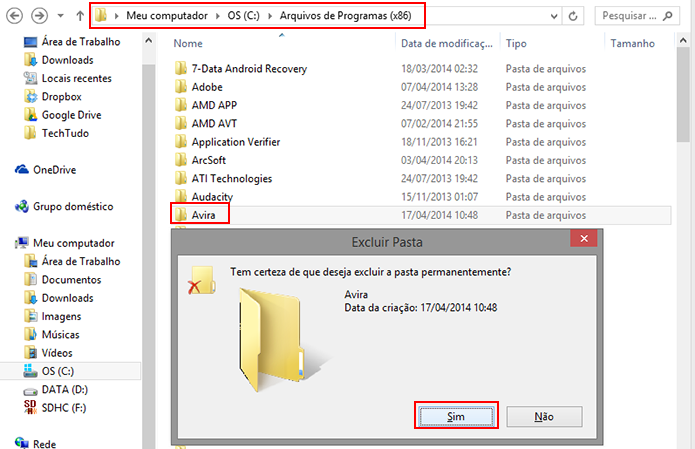 Localize a pasta do Avira em Arquivos de Programas e apague (Foto: Reprodução/Paulo Alves)
Localize a pasta do Avira em Arquivos de Programas e apague (Foto: Reprodução/Paulo Alves)Passo 3. Na tela seguinte, confirme a exclusão usando os privilégios de Administrador. Caso seu usuário não tenha permissão para tal, consulte o administrador da rede;
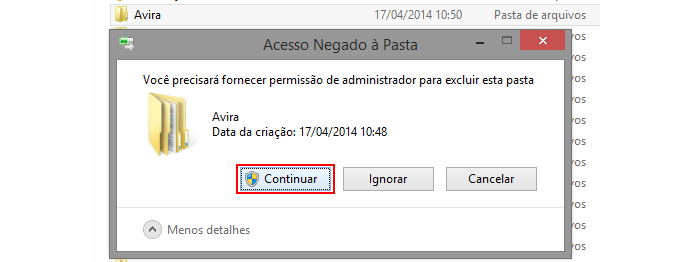 Continue usando privilégios de Adminstrador (Foto: Reprodução/Paulo Alves)
Continue usando privilégios de Adminstrador (Foto: Reprodução/Paulo Alves)Passo 4. Agora é a hora de apagar os aplicativos instalados junto com o Avira. Ainda no Windows Explorer, navegue até a pasta ‘C:\Usuarios\x’, onde x é o seu nome de usuário no computador;
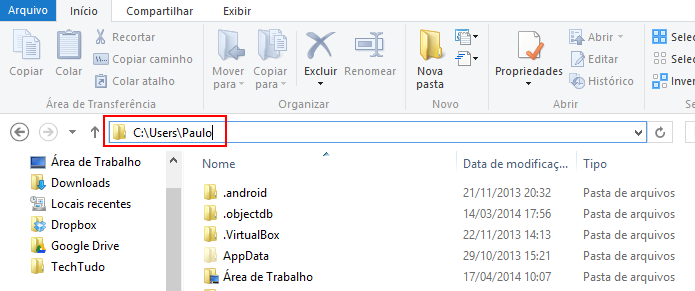 Vá até a pasta do seu usuário no PC (Foto: Reprodução/Paulo Alves)
Vá até a pasta do seu usuário no PC (Foto: Reprodução/Paulo Alves)Passo 5. (Opcional) Se sua opção de pasta não exibir os diretórios ocultos, será necessário ativar a função no painel superior do Windows Explorer. Vá até a aba ‘Exibir’ e marque a opção ‘Itens ocultos’;
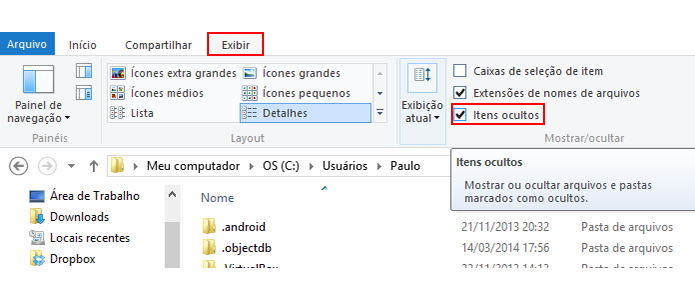 Habilite as pastas ocultas em Exibir (Foto: Reprodução/Paulo Alves)
Habilite as pastas ocultas em Exibir (Foto: Reprodução/Paulo Alves)Passo 6. Clique na pasta ‘AppData’ e, depois, abra a pasta ‘Roaming’;
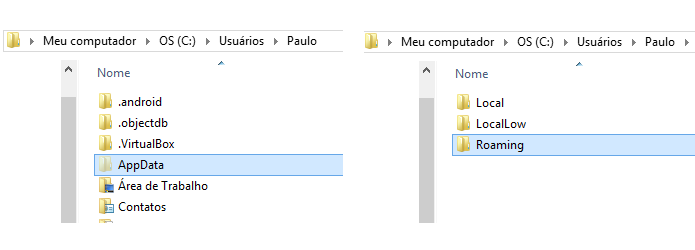 Clique em AppData e depois em Roaming (Foto: Reprodução/Paulo Alves)
Clique em AppData e depois em Roaming (Foto: Reprodução/Paulo Alves)Passo 7. Localize a pasta ‘Avira’ e a apague permanentemente, confirmando o procedimento com privilégios do Administrador, assim como nos Passos 2 e 3. Ao final de tudo, reinicie a máquina.
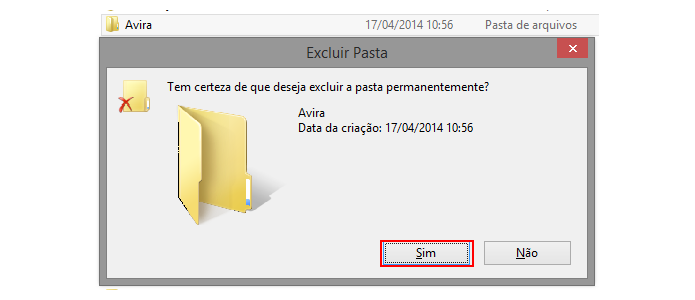 Apague a última pasta do Avira (Foto: Reprodução/Paulo Alves)
Apague a última pasta do Avira (Foto: Reprodução/Paulo Alves)Feito! Agora, seu computador está livre do Avira, pronto para receber a instalação de outro antivírus. O procedimento descrito, no entanto, é completamente manual e indicado para quem não deseja instalar no PC nenhum software de terceiros para realizar a tarefa. Se esse não é o seu caso, indicamos usar programas como Revo Uninstaller ou Ccleaner, que também se livram dos registros do Avira.
Qual é o melhor antivírus grátis?
Veja no Fórum do TechTudo.
Até o próximo Melhor do Planeta
Fonte: http://www.techtudo.com.br/dicas-e-tutoriais/noticia/2014/04/como-desinstalar-o-avira-e-deletar-pastas-apos-remover-o-antivirus-do-pc.html

Nenhum comentário:
Postar um comentário